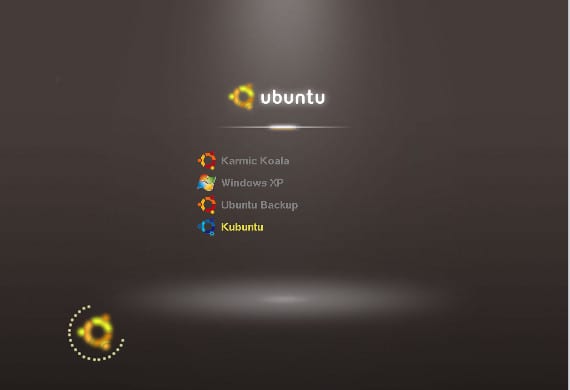
Muchos de vosotros seguro que habéis oído que fulano tiene un ordenador con arranque dual dónde tiene Ubuntu y Windows, o que lo mejor es tener Ubuntu con Windows y hay un menú que te da la opción de elegir. Bien, pues hoy hablaremos del Grub2 que no es más que el programa que se encarga de manejar ese menú así como de distribuir el funcionamiento de la máquina al inicio de esta. Normalmente toda distribución Gnu/Linux instala este programa, Ubuntu incluido y nos permite seleccionar el sistema operativo que queremos elegir.
Grub2 se encuadra dentro de los programas llamados “Cargadores de Arranque”, se instalan en el MBR o Master Boot Recorder, el primer byte del disco duro, y nos permiten instalar varios sistemas operativos o tener distintos kernels para aplicar al sistema.
El manejo y configuración del Grub2 es muy difícil para novatos, pero el hacerlo de cara a una corporación o empresa da muy buena imagen. Para aquellos que sean novatos y quieran modificar el aspecto del Grub2 os recomiendo Grub-customizer.
Grub Customizer, una herramienta para configurar el Grub2
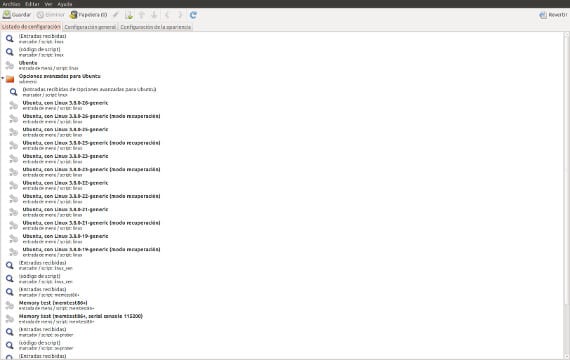
Grub-Customizer es una herramienta que nos permite modificar el grub y su menú de la manera que queramos. Podemos elegir desde los sistemas operativos o kernels que queramos que aparezcan hasta elegir el fondo de pantalla o el tipo de letra que queremos que use el Menú.
Grub Customizer no se encuentra en los repositorios oficiales de Ubuntu, por lo que para instalarlo tendremos que abrir nuestra terminal y escribir en ella
sudo add-apt-repository ppa:danielrichter2007/grub-customizer
sudo apt-get update
sudo apt-get install grub-customizer
Con esto se inicia el proceso de instalación y en unos segundos lo tendremos instalados. Lo abrimos desde el dash de Ubuntu y encontraremos una simple pantalla con varias pestañas que aglutinan los cambios según el tipo. En la primera pestaña haremos cambios a las entradas que queremos que aparezca en el menú del Grub2. En la segunda pestaña haremos los cambios generales, como módulos a cargar, tiempo de duración, etc. Y en la tercera pestaña cambiaremos el aspecto gráfico, fondo de pantalla, resolución de la pantalla en ese momento, tipo de letra, color, tamaño, etc…
Además, esta herramienta sirve para recuperar algún daño en el MBR o limpiar nuestro sistema de kernels antiguos.
Grub Customizer es una herramienta muy intuitiva y está en castellano, pero si no estáis muy seguros de lo que hacéis mejor no la instaléis, ya que todos sus cambios son permanentes al usar permisos de administrador y podéis liarla bien gorda.
Por último recordaros que el Grub2 aparece en Ubuntu, lo que pasa es que Ubuntu marca como “0” los segundos de espera del Grub y así la carga se hace más rápida, si no queréis demorar esta carga, no modifiquéis el Grub2, pero siempre está la curiosidad…
Más Información – Cómo hacer que Windows sea la opción predeterminada en el arranque del Grub de Linux,
Fuente – Soluciones-libres
Imagen – Flickr de Shawe_ewahs
¿No es un leismo eso de «modificarle» (ya que no hay otra palabra que funcionase como complemento directo)? ¿no debía ser et título «Qué es el Grub2 y cómo modificarlo»?
Hola Rafa_el, muchas gracias por leernos y por la corrección, ya la he modificado, a veces cuando hago las cosas muy rápidamente no me doy cuenta de estos errores que tengo, muchas gracias por el aporte. Saludos.
Excelente imagen del Grub2. como hiciste para que el Grub muestre esa lista de los OS instalados con tan bonita apariencia ?, en mi caso me aparece una cutre lista en blanco y negro, con las definiciones de los Os que tengo instalados, pero para nada tiene esa excelente apariencia que muestras tu acá en el post.
Saludos
Hola Martain, gracias por leernos. Lo primero decirte que la imagen no corresponde a mi grub pero con el programa que comento al final del articulo si se puede hacer todo, menos los iconos, (creo). pruebalo y cuéntame. Saludos.
Buenos días Joaquín, ya hice pruebas, y efectivamente se pueden hacer muchas cosas como bien dices tu, pero los iconos por ahora no los consigo. de todas forma queda mejor de como lo tenia antes, gracias por el aporte.
Saludos